来源:小编 更新:2025-02-09 10:39:06
用手机看
手机连不上网,是不是心里有点小慌?别急,今天就来给你支个招,教你如何轻松搞定安卓系统中的网络设置,让你的手机上网无忧!
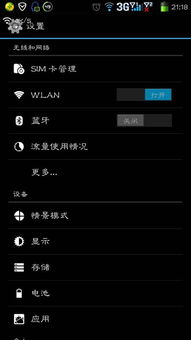
你知道吗,安卓系统中的网络状态其实就像一个调皮的小精灵,有时候它表现得特别活跃,有时候又有点儿懒洋洋。想要掌握它,首先得学会观察它的“行踪”。
1. 查看网络连接类型:打开手机的设置,找到“无线和网络”或“连接”选项,然后点击“Wi-Fi”或“移动网络”。在这里,你可以看到当前连接的网络类型,是Wi-Fi还是移动数据。
2. 检查网络信号强度:在同样的设置界面,你还可以看到网络信号的强度。信号强不强,一目了然。
3. 查看网络速度:有些手机系统提供了网络速度的实时监测功能,你可以通过这个功能来了解当前的网络速度。
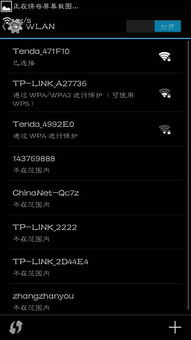
1. 开启Wi-Fi:如果你所在的区域有Wi-Fi信号,那么首先尝试连接Wi-Fi。打开手机设置,找到“无线和网络”或“连接”,点击“Wi-Fi”,然后开启Wi-Fi开关。
2. 连接Wi-Fi:在可用的Wi-Fi列表中,找到你想要连接的Wi-Fi网络,点击它,然后输入密码。如果密码正确,你就可以顺利连接到Wi-Fi了。
3. 设置移动数据:如果你没有Wi-Fi信号,或者Wi-Fi信号不稳定,那么可以尝试开启移动数据。在设置中找到“移动网络”,开启移动数据开关。
4. 设置APN:APN(Access Point Name)是接入点名称,它是连接到互联网的关键。如果你在连接Wi-Fi时遇到了问题,可以尝试设置APN。
- 打开手机设置,找到“移动网络”或“网络”选项。
- 点击“APN设置”或“接入点名称”。
- 点击“添加APN”或“新建APN”。
- 输入APN名称,如“Internet”。
- 输入APN地址,如“cmnet”。
- 输入用户名,一般留空。
- 输入密码,一般留空。
- 输入代理,一般留空。
- 输入端口,一般留空。
- 选择协议,如“IPv4”。
- 选择漫游时使用APN,根据需要选择。
5. 保存并连接:完成以上设置后,点击“保存”或“确定”,然后返回设置界面,选择你刚刚设置的APN,点击连接。
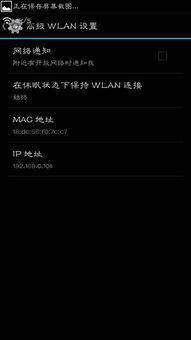
1. 检查网络连接:如果你发现手机无法连接到网络,首先检查Wi-Fi或移动数据是否开启,然后尝试重新连接。
2. 重启手机:有时候,重启手机可以解决一些网络问题。
3. 更新系统:确保你的手机系统是最新的,因为系统更新可能会修复一些网络问题。
4. 联系运营商:如果你怀疑是运营商的问题,可以联系运营商客服进行咨询。
5. 寻求专业帮助:如果你尝试了以上方法仍然无法解决问题,可以寻求专业技术人员帮助。
这下你学会了吗?赶紧试试这些方法,让你的手机上网无忧吧!记得分享给你的朋友们哦!